- Ja pieprasījuma ielāde prasa pārāk ilgu laiku, norādītajā CGI lietojumprogrammā tiks parādīta kļūda.
- Šo kļūdu var izraisīt arī trūkstoša IISintegrācija tīmekļa resursdatora veidotājā.
- Noderīga alternatīva varētu būt arī Azure konfigurācijas iestatījumu modificēšana.
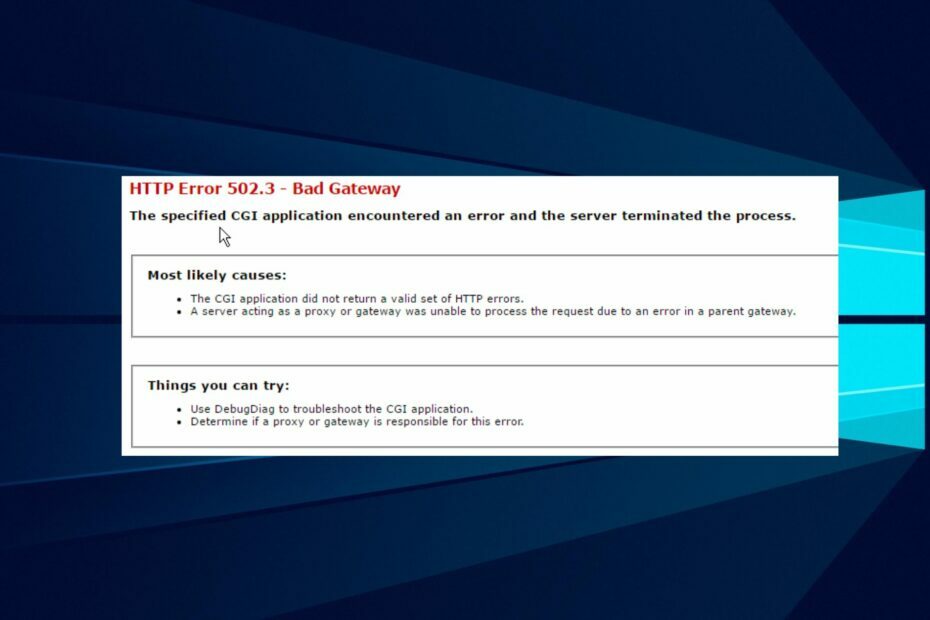
XINSTALĒT, NOklikšķinot uz LEJUPIELĀDES FAILA
Šī programmatūra novērsīs izplatītas datora kļūdas, pasargās jūs no failu zudumiem, ļaunprātīgas programmatūras, aparatūras kļūmēm un optimizēs datoru maksimālai veiktspējai. Novērsiet datora problēmas un noņemiet vīrusus tūlīt, veicot 3 vienkāršas darbības:
- Lejupielādējiet Restoro datora labošanas rīku kas nāk ar patentētām tehnoloģijām (pieejams patents šeit).
- Klikšķis Sākt skenēšanu lai atrastu Windows problēmas, kas varētu izraisīt datora problēmas.
- Klikšķis Remontēt visu lai novērstu problēmas, kas ietekmē datora drošību un veiktspēju.
- Restoro ir lejupielādējis 0 lasītāji šomēnes.
Ievērojama Azure kļūda ir norādītā CGI lietojumprogramma, kurā radās kļūda, un serveris pārtrauca procesu.
Tomēr to sauc par taimauta kļūdu. Tas nozīmē, ka ASP.NET, kas mitina lietotni, ir pārstājis reaģēt.
Ja Azure tīmekļa lietotnes ielāde prasa tik ilgu laiku, varat saņemt Azure lietotņu pakalpojuma CGI kļūdu. Dažu lietotāju sūdzības liecina, ka debeszila lietojumprogramma var pēkšņi avarēt un reaģēt ar kļūdas ziņojumu.
Net Core mitināšana vietnē Azure ir vienkārša, taču to nomoka dažas problēmas. Tomēr visizplatītākā problēma ir saistīta ar versijām, tāpēc jums tā ir jāatjaunina. Tas var palīdzēt, ja norādītajā CGI lietojumprogrammā radās kļūda.
Kas ir CGI lietojumprogrammas kļūda?
Šī kļūda var rasties dažādu apstākļu dēļ. CGI lietojumprogrammas kļūda rodas, ja CGI skripts nesaņem pietiekami ātri atbildi no tīmekļa programmas. Kļūda tiek parādīta, ja tīmekļa pārlūkprogrammā pārāk ilgi ielādējat komandu bez atbildes.
CGI lietojumprogrammas kļūda var rasties arī tāpēc, ka tīmekļa saimniekdatora veidotāja startēšanas kodā trūkst UseIISIntegration. IISIntegrācijas nepieciešamība ir tāpēc, ka tajā darbojas Azure tīmekļa lietotnes. Tomēr trūkstošais Azure lietotnes pakalpojuma sertifikāts var izraisīt Azure lietotņu pakalpojuma CGI kļūdu.
Kā es varu labot norādīto CGI lietojumprogrammu, kurā radās kļūda?
1. Konfigurējiet automātiskās dziedināšanas opciju
- Iet uz Azure galvenais portāls un atlasiet konkrēto lietotņu pakalpojumu.
- Noklikšķiniet uz meklēšanas joslas, lai atrastu Diagnosticējiet un atrisiniet problēmas opciju.
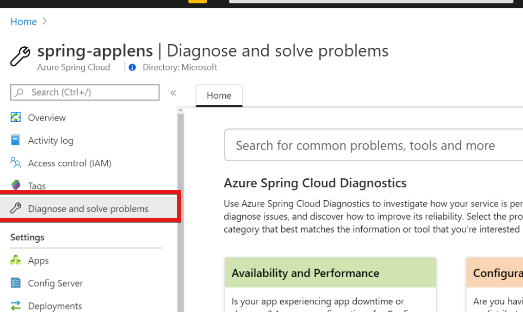
- Noklikšķiniet uz Diagnostikas instrumenti opciju un atlasiet Automātiskā dziedināšana opciju un pielāgotus automātiskās dziedināšanas noteikumus.

- Saglabājiet konfigurāciju un restartējiet lietotni.
Automātiskās dziedināšanas konfigurēšana palīdzēs tai apkopot datus un izsekot, kur ir kļūda. Tomēr tas atbalstīs problēmas automātisko labošanu.
2. IzmantojietIISItegration() WebHostBuilder
Jo Azure tīmekļa lietotnes Darbojas ar ISIIntegration, tas ir jāiekļauj tīmekļa mitināšanas veidnē. Iekļaujiet tālāk norādīto kodu:
public static void Galvenā (string[] args)
{
var resursdators = new WebHostBuilder()
.UseContentRoot (Directory. Get CurrentDirectory())
.UseKestrel()
.UseIISItegration() // Nepieciešams Azure.
.UseStartup
.Būvēt();
saimnieks. Palaist();
}
Arī citas pārlūkprogrammas izmantošana var palīdzēt atšifrēt problēmas cēloni. Piemēram, pārlūkprogrammas ar TLS/SSL sertifikāti piemēram, Google Chrome var būt lieliska alternatīva.
Mēģiniet, ja parādās “norādītajā CGI lietojumprogrammā radās kļūda un serveris pārtrauca procesu pārlūkā Chrome. Jūtieties brīvi pārbaudīt mūsu lapu, lai iegūtu vairāk intriģējošu informāciju par Azure tīmekļa lietotņu kļūdas.
 Vai joprojām ir problēmas?Labojiet tos, izmantojot šo rīku:
Vai joprojām ir problēmas?Labojiet tos, izmantojot šo rīku:
- Lejupielādējiet šo datora labošanas rīku vietnē TrustPilot.com novērtēts kā lieliski (lejupielāde sākas šajā lapā).
- Klikšķis Sākt skenēšanu lai atrastu Windows problēmas, kas varētu izraisīt datora problēmas.
- Klikšķis Remontēt visu lai novērstu problēmas ar patentētajām tehnoloģijām (Ekskluzīva atlaide mūsu lasītājiem).
Restoro ir lejupielādējis 0 lasītāji šomēnes.


